Utilizzo di Powercfg per modificare un’impostazione nello schema di alimentazione corrente
Come forse saprai, il tuo computer può funzionare con una varietà di diversi schemi di alimentazione. Una combinazione di risparmio energia è una raccolta di impostazioni hardware e di sistema che gestiscono il modo in cui il computer utilizza l’alimentazione. In genere vengono utilizzati maggiormente con i laptop, dove è più cruciale trovare un compromesso tra prestazioni e conservazione della batteria. Anche una macchina desktop può usarli, però. Esistono tre schemi forniti con Windows per impostazione predefinita.
Sono bilanciati, ad alte prestazioni e risparmio energetico e puoi crearne altri se nessuno di questi ti soddisfa.
C’è un’utilità di comando in Windows chiamata Powercfg, che fornisce un grande controllo sui tuoi schemi di alimentazione. (Puoi usare la GUI anche per gran parte di questa funzionalità, ma molte persone preferiscono usare la riga di comando.) Powercfg utilizza numerosi interruttori per dirgli cosa vuoi fare riguardo ai tuoi schemi di alimentazione. Per vedere tutte le opzioni disponibili per Powercfg, invocalo con l’opzione “-HELP” (o “-?”).
Per questo suggerimento, vogliamo modificare un valore nello schema di alimentazione corrente.
Per prima cosa, otterremo un elenco degli schemi di alimentazione disponibili (coperto sotto un altro suggerimento). (Vedi figura 1.)
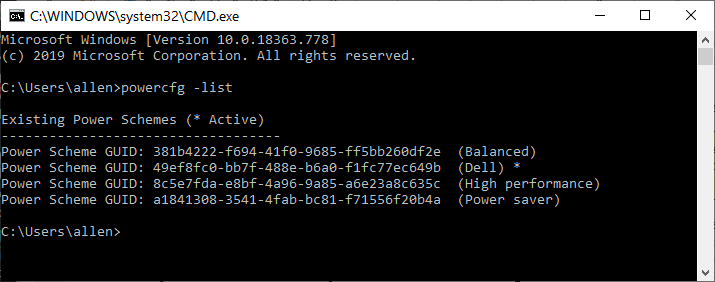
Figura 1. Powercfg -list.
Il modo per modificare un valore è utilizzare l’opzione “-CHANGE” (o “-X”). Il formato del comando è
Powercfg -change <setting> <value>
Dove <valore> è un numero di minuti e <impostazione> è uno dei seguenti:
-monitor-timeout-ac -monitor-timeout-dc -disk-timeout-ac -disk-timeout-dc -standby-timeout-ac -standby-timeout-dc -hibernate-timeout-ac -hibernate-timeout-dc So, for example, if you wanted to set the monitor idle timeout value to 5 minutes when on AC power, the command would be: Powercfg -change -monitor-timeout-ac 5
Questo suggerimento (13477) si applica a Windows 7, 8 e 10.